- Autor Jason Gerald [email protected].
- Public 2024-01-15 08:16.
- Zadnja promjena 2025-01-23 12:19.
Ovaj wikiHow vas uči kako iz Microsoft Excel proračunske tablice stvoriti slikovnu datoteku koja se može koristiti u dokumentu ili prezentaciji.
Korak
Metoda 1 od 2: Kopiranje listova kao slika
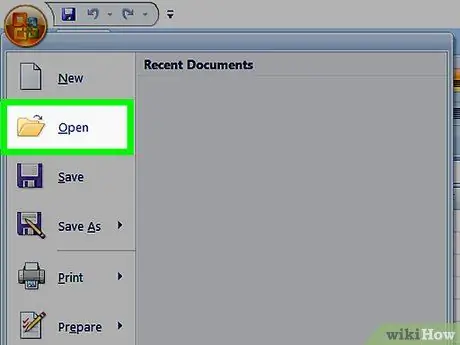
Korak 1. Otvorite ili stvorite Excel datoteku
Dvaput kliknite ikonu Microsoft Excel koja izgleda kao slovo " x"je zelena, a zatim kliknite opciju" Datoteka ”Na traci izbornika pri vrhu zaslona i:
- Kliknite " Otvorena… ”Za otvaranje postojećeg dokumenta; ili
- Kliknite " Novi… ”Za izradu novog dokumenta.
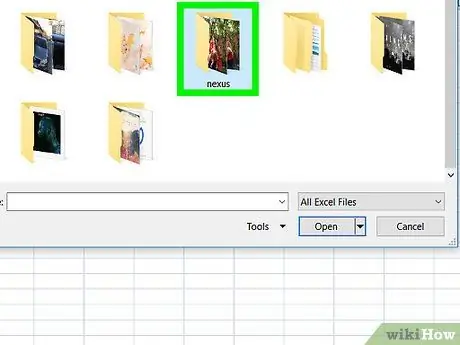
Korak 2. Pritisnite i držite gumb miša ili trackpada
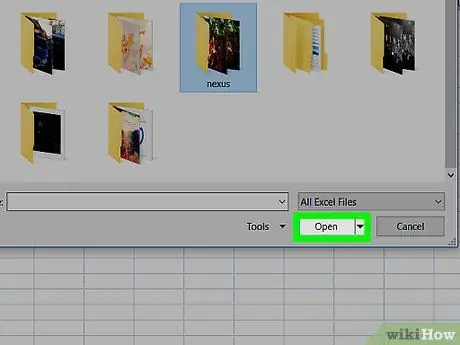
Korak 3. Povucite pokazivač za odabir slike koju želite stvoriti
Prilikom povlačenja pokazivača odabrani dio Excel dokumenta bit će označen.
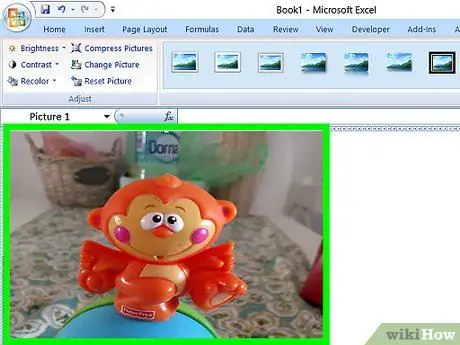
Korak 4. Otpustite klik
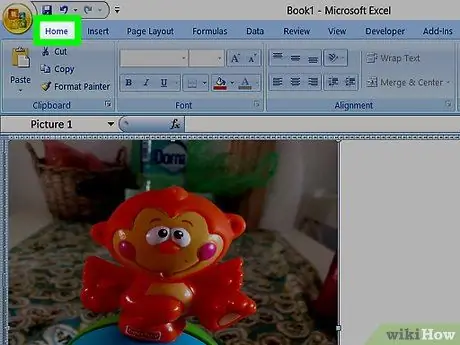
Korak 5. Pritisnite HOME
Nalazi se u gornjem lijevom kutu prozora.
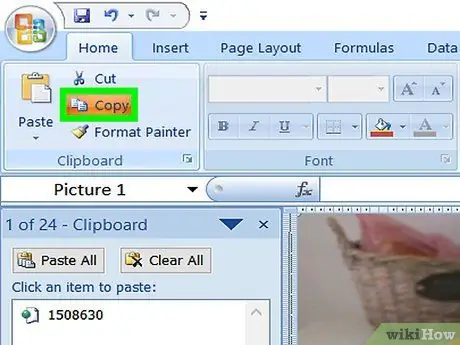
Korak 6. Pritisnite strelicu prema dolje desno od opcije "Kopiraj"
Ova se opcija nalazi krajnje lijevo na alatnoj traci.
Na Mac računalima pritisnite Shift dok kliknete na “ Uredi ”Na traci izbornika pri vrhu zaslona.
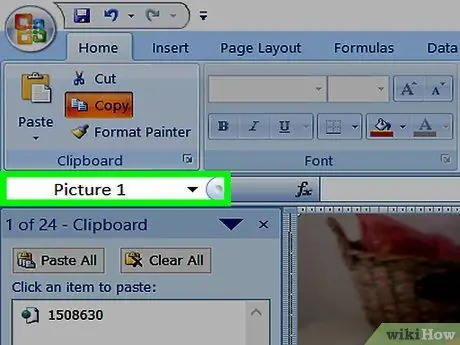
Korak 7. Pritisnite Kopiraj kao sliku…
Na Mac računalu kliknite “ Kopiraj slike… ”S padajućeg izbornika.
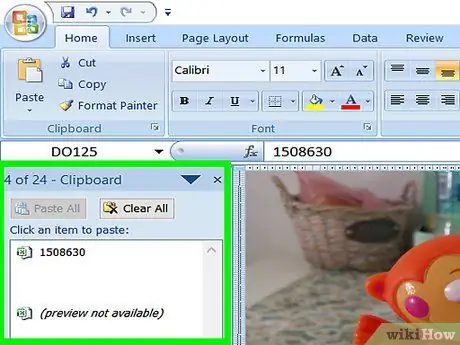
Korak 8. Odaberite prikaz
Kliknite radio gumb pokraj opcije:
- ” Kao što je prikazano na ekranu ”Za lijepljenje slike onako kako se pojavljuje na ekranu, ili
- ” Kao što je prikazano prilikom ispisa ”Za prikaz slike onako kako izgleda pri ispisu.
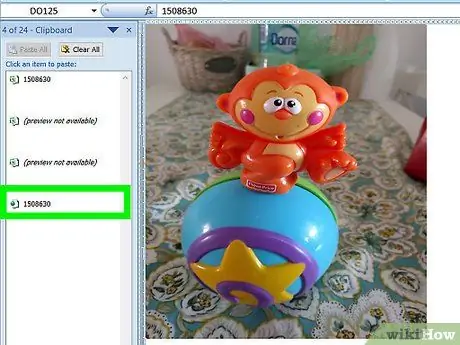
Korak 9. Pritisnite gumb U redu
Slika je sada spremljena u međuspremnik računala.
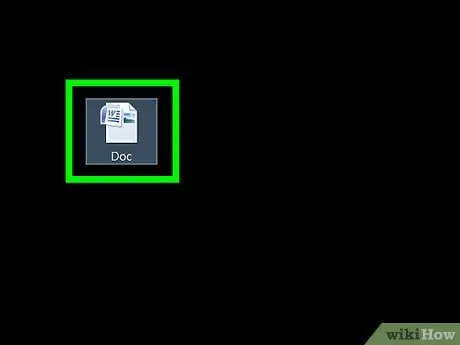
Korak 10. Otvorite dokument u koji želite dodati sliku proračunske tablice programa Excel

Korak 11. Kliknite dio dokumenta u koji želite dodati sliku
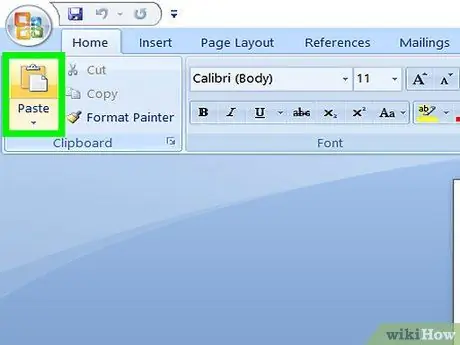
Korak 12. Zalijepite sliku
Pritisnite tipkovni prečac Ctrl +V na računalima sa sustavom Windows ili +V na računalima Mac. Prethodno kopirani dio Excel dokumenta bit će zalijepljen kao slika u dokument.
Metoda 2 od 2: Spremanje listova kao PDF datoteka
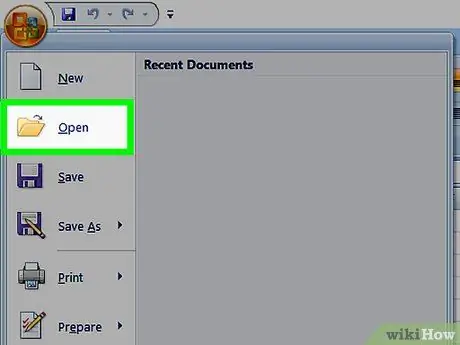
Korak 1. Otvorite ili stvorite Excel datoteku
Dvaput kliknite ikonu Microsoft Excel koja izgleda kao slovo " x"je zelena, a zatim kliknite opciju" Datoteka ”Na traci izbornika pri vrhu zaslona i:
- Kliknite " Otvorena… ”Za otvaranje postojećeg dokumenta; ili
- Kliknite " Novi… ”Za izradu novog dokumenta.
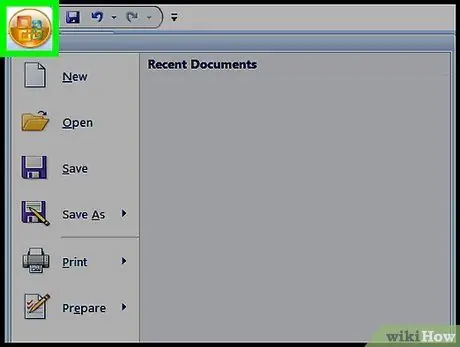
Korak 2. Pritisnite Datoteka
Ova se opcija nalazi na traci izbornika koja se prikazuje pri vrhu zaslona.
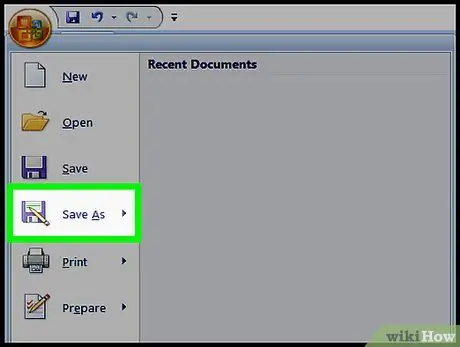
Korak 3. Pritisnite Spremi kao…
Nalazi se pri vrhu trake padajućeg izbornika.
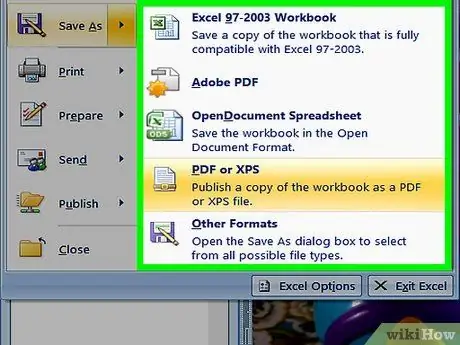
Korak 4. Kliknite padajući izbornik „Oblikovanje: Ovaj se izbornik nalazi u sredini dijaloškog okvira.
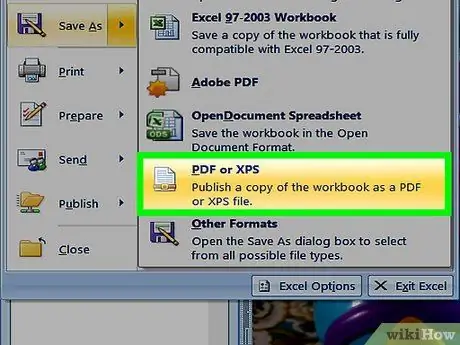
Korak 5. Kliknite PDF
Nalazi se pri vrhu padajućeg izbornika.
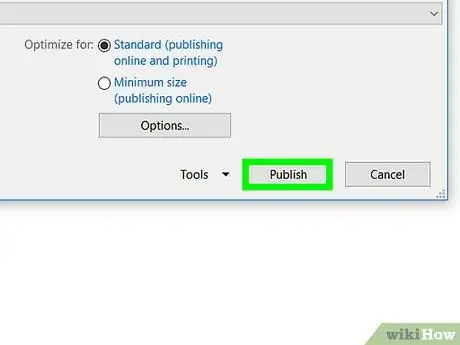
Korak 6. Pritisnite Spremi
Ovaj se gumb pojavljuje u donjem desnom kutu dijaloškog okvira.






